Если редактирование видео — это ваше хобби, вы, вероятно, знаете, что наиболее распространенным препятствием является аудио. Это настолько повсеместно, что это уже не препятствие, а просто процесс борьбы с ним. Удаление аудио из видео служит очень многим целям: вставить новое аудио, подготовить видео для различных методов обработки, отредактировать видео и т. Д.
В этой статье мы расскажем о различных платформах, которые помогут вам удалить звук из видеофайла.
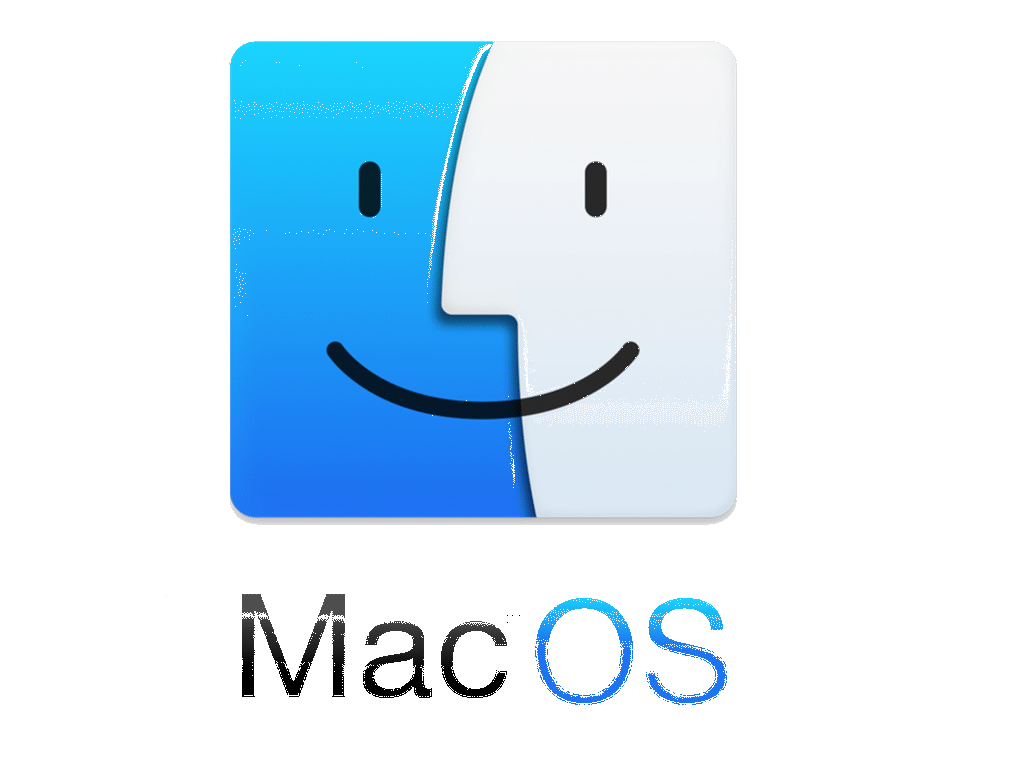
MacOS
Чтобы удалить аудио из видеофайла на Mac, вам необходимо установить программное обеспечение, которое называется iMovie application. Это простой, без излишеств видео редактор и очень прост в обращении. Для этой конкретной цели все, что вам нужно сделать, это импортировать видео в приложение iMovie и загрузить его на временную шкалу. Затем щелкните правой кнопкой мыши, и появится опция, среди которых выберите «Отсоединить видео». Это разделит звук, который можно удалить, нажав на него. Наконец, вы можете сохранить проект с помощью сочетания клавиш Cmd + E.

Windows
Это самая популярная медиа-программа на Windows, это VLC media player. Откройте программное обеспечение и перейдите в раздел «Медиа» на вкладке меню. Появится список, и вам нужно будет выбрать Convert / Save. Вы увидите всплывающую панель. Затем добавьте желаемое видео и нажмите «Инструменты». Перейдите в раздел «Аудиокодек» и снимите флажок «Аудио». Сохраните его и укажите путь, по которому вы хотите его сохранить.

Android
Для пользователей Android, которые пытаются извлечь аудио из видеофайла, необходимо установить Timbre на свое устройство. Если у вас его еще нет, вам нужно скачать его и запустить приложение. затем прокрутите его, чтобы найти параметр «Без звука». Затем нажмите на него, и вы будете перенаправлены в свою галерею, где вам нужно будет выбрать видео для редактирования. После загрузки снова нажмите «Выключить», и после предоставления необходимых разрешений ваш файл будет сохранен без звука.
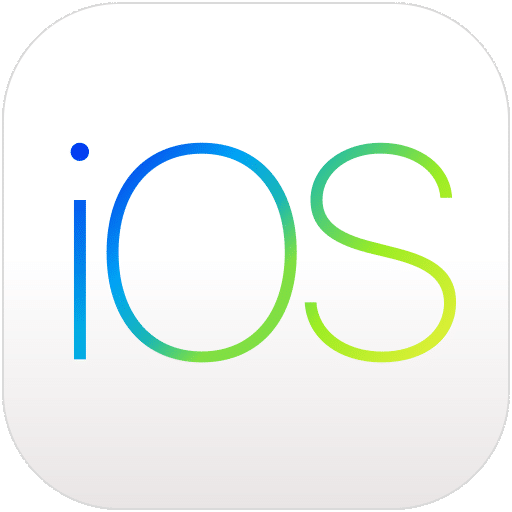
IOS
Для устройств iOS у вас уже есть приложение под названием Video Mute. Как только вы загрузили его из App Store, запустите его и загрузите видео. Вы сможете увидеть слайдер громкости. Сбросьте его до нуля, а затем нажмите на кнопку экспорта. Ваше видео будет сохранено для просмотра позже, но без звука.
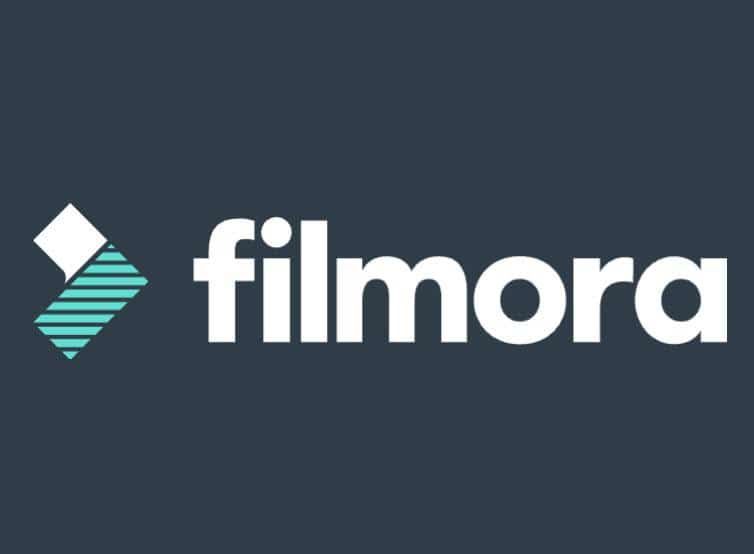
Wondershare Filmora
Wondershare Filmora — это настольный видеоредактор с высоким рейтингом, который является лучшим вариантом для удаления всех следов аудио в видеофайле. После установки программного обеспечения, если оно еще не установлено на вашем компьютере, запустите программное обеспечение и загрузите видеофайл. Затем щелкните по нему правой кнопкой мыши, чтобы включить функцию Audio Detach. Выберите его, дважды щелкните на временной шкале и нажмите «Создать». После этого выберите подходящий формат и сохраните проект.
Веб-сайты
Так много разных сайтов в Интернете предлагают услугу удаления звуковых дорожек. Два таких сайта — это Apowersoft и Audio Remover. С ними легко работать, и к ним можно получить доступ через обычный веб-браузер на любой платформе.
Пишите нам, используя раздел комментариев ниже, если у вас есть какие-либо варианты, которые мы пропустили в упомянутом списке выше.



